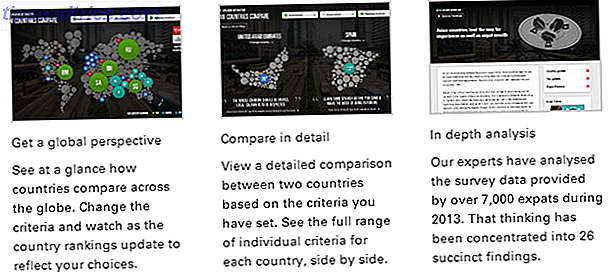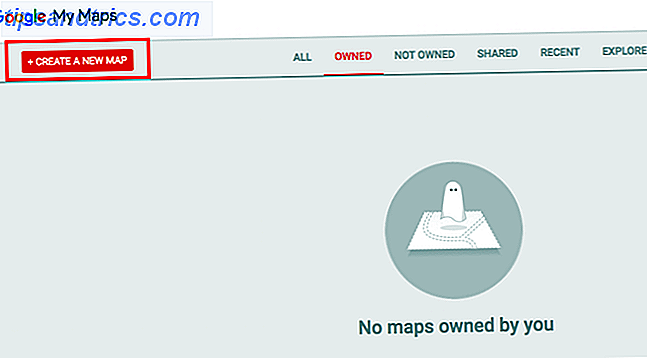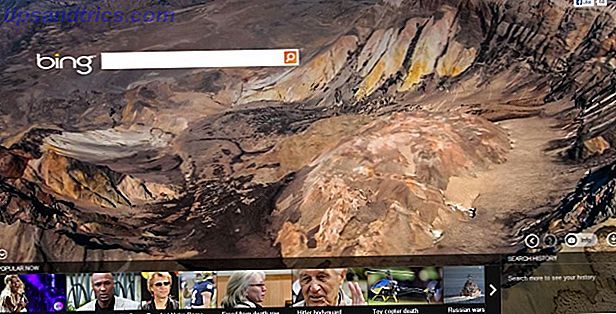¿Tienes algún problema con tu auricular USB con un presupuesto? 5 auriculares para juegos que puedes obtener por menos de $ 25 con un presupuesto? 5 auriculares con capacidad de juego que puede obtener por menos de $ 25 Hoy en día, si desea obtener la experiencia de juego completa, deberá verificar los auriculares para juegos. Digamos que su presupuesto tiene un tope de $ 25. ¿Qué hay disponible en ese rango? ¿Leer más en Windows 10 es demasiado alto? Muchos usuarios informan sobre este problema y hacen que sus auriculares sean más o menos inutilizables.
Afortunadamente, hay una solución y no es demasiado complicado (se encuentra a través de Reddit).
Primero, descargue Equalizer APO, una utilidad que le permite controlar el volumen en Windows. Cómo reparar problemas de sonido intermitente en Windows Cómo solucionar problemas de sonido intermitentes en Windows Los problemas de sonido son molestos. Doblemente cuando son intermitentes. Así es como puede diagnosticarlos y resolverlos en Windows. Lee mas . Ejecute el proceso de instalación y luego elija el altavoz que está dando sus problemas de la lista que aparece al final haciendo clic en la casilla de verificación junto a él. Haga clic en Aceptar .

Ahora, reinicie su computadora (el cuadro de diálogo de instalación le pedirá que lo haga). Una vez que su computadora se reinicia, diríjase al archivo de configuración para el programa recién instalado. Por defecto será C: \ Program Files \ EqualizerAPO \ config \ config.txt, pero si lo instaló en otro lugar, navegue hasta allí.
En este archivo, verá una sección llamada Preamp en la parte superior, y de manera predeterminada, se establecerá en -6 . Querrá cambiar ese número a -12 y ver si es mejor. Si no, baje a - 15 y siga intentándolo hasta que el volumen sea más adecuado a sus necesidades .
¿Tiene otras soluciones para problemas de sonido de Windows 10 que le gustaría compartir? Háganos saber en los comentarios!
Crédito de la imagen: Shapiro Svetlana a través de ShutterStock